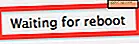Rufen Sie eine originale Direct Download-Adresse für Dateien von Safari in Mac OS X ab
 Haben Sie schon einmal eine Datei aus dem Internet heruntergeladen und dann die Straße hinunter gewünscht, Sie könnten die Ursprungs-Download-Adresse abrufen? Vielleicht möchten Sie die Datei erneut herunterladen oder den direkten Download-Link an einen Freund senden. Was auch immer der Grund sein mag, Sie können die URL der heruntergeladenen Dateien einfach in Safari in Ihre Zwischenablage kopieren.
Haben Sie schon einmal eine Datei aus dem Internet heruntergeladen und dann die Straße hinunter gewünscht, Sie könnten die Ursprungs-Download-Adresse abrufen? Vielleicht möchten Sie die Datei erneut herunterladen oder den direkten Download-Link an einen Freund senden. Was auch immer der Grund sein mag, Sie können die URL der heruntergeladenen Dateien einfach in Safari in Ihre Zwischenablage kopieren.
Wir werden dies auf einem Mac mit OS X demonstrieren, aber es ist in allen Versionen von Safari möglich, Dateien herunterzuladen (Mac OS X, Windows, Entschuldigung iOS).
Kopieren Sie die URL-Adresse einer heruntergeladenen Datei in Safari für Mac OS X
Das Auffinden von Datei-Download-Adressen ist mit neueren Versionen von Safari außergewöhnlich einfach. Hier ist alles, was Sie tun müssen, um diese URL in Ihre Zwischenablage von Mac OS X zu kopieren:
- Öffnen Sie Safari, wenn Sie dies noch nicht getan haben
- Klicken Sie oben rechts in einem Safari-Fenster auf die Schaltfläche "Downloads", um die Liste der Dateien anzuzeigen
- Klicken Sie mit der rechten Maustaste auf die Datei, für die Sie die Ursprungs-URL wünschen, und wählen Sie "Adresse kopieren".
- Sie können jetzt den direkten Download-Link an anderer Stelle einfügen, sei es eine IM, eine E-Mail oder einfach nur in der URL-Leiste
Hier können Sie nach neuen Versionen von Safari für Mac OS X suchen. Vergewissern Sie sich, dass Sie auf das kleine Download-Symbol klicken und dann mit der rechten Maustaste (oder Zwei-Finger / Alt-Klick) auf die Datei klicken, für die Sie die URL-Adresse kopieren möchten:

Direkte URLs zu Dateien sind normalerweise dauerhaft aktiv, aber einige Websites, die Offsite-Speicher entweder über ein CDN oder Amazon verwenden, können Adressen haben, die nach einer bestimmten Zeitspanne ablaufen. In diesem Fall werden Sie feststellen, dass der Link nicht funktioniert, wenn Sie versuchen, die Datei erneut herunterzuladen, und Sie sie manuell erneut suchen müssen.
In früheren Versionen von MacOS X sieht das etwas anders aus, aber es funktioniert in allen Safari-Versionen, die den Abruf der Download-Adresse unterstützen:

Wenn Sie eine Datei nicht über Safari heruntergeladen haben, können Sie oft herausfinden, wo eine Datei heruntergeladen wurde, auch im Mac OS X Finder.

Kopieren Sie es in Ihre Zwischenablage, fügen Sie es woanders hin und weg.